Ponekad, alat poput Photoshopa može delovati previše komplikovano za vaše jednostavne potrebe za obradom slika. U takvim situacijama, Canva se može pokazati kao bolja opcija. Hajde da istražimo kako je koristiti za kreiranje čistih, vizuelno privlačnih materijala, čak i bez prethodnog dizajnerskog iskustva.
Šta je Canva?
Canva je popularna online platforma za grafički dizajn koja omogućava jednostavno kreiranje visokokvalitetnih slika i drugih grafičkih materijala. Milioni korisnika koriste Canvu za izradu objava na društvenim mrežama, postera, digitalnih pozivnica, prezentacija, ali i fizičkih materijala poput brošura i vizit karti.
Za razliku od moćnih alata kao što su Adobe Photoshop i Adobe Illustrator, Canva se ističe jednostavnim i intuitivnim korisničkim interfejsom, čineći je pristupačnom svima. Dostupna je kako putem web pregledača, tako i kao mobilna aplikacija za Android i iOS uređaje.
Canva nudi nekoliko različitih paketa pretplate za pojedinačne korisnike, sa različitim nivoima funkcionalnosti:
Besplatno: Ova verzija nudi većinu osnovnih funkcija potrebnih za izradu jednostavnih dizajna.
Pro (9,99 USD mesečno): Pro paket uključuje dodatne šablone, grafike, fontove i fotografije. Takođe, omogućava korisnicima da sačuvaju PNG datoteke sa providnom pozadinom, kreiraju sopstvene šablone i upload-uju svoje fontove.
Preduzeće (30 USD mesečno): Ovaj plan je namenjen prvenstveno korporacijama i sadrži napredne funkcije poput upravljanja projektima, timske resurse i neograničen prostor za skladištenje u oblaku.
Canva šabloni i resursi
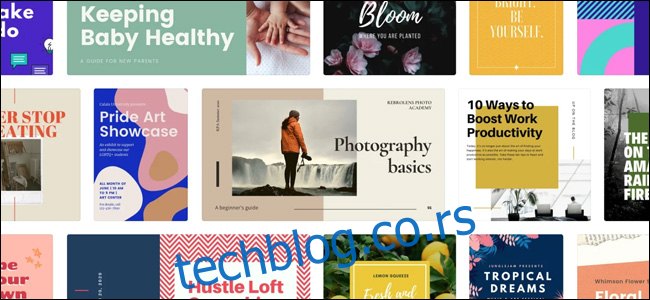
Jedna od najkorisnijih karakteristika Canve je njen širok spektar šablona. Čak i sa besplatnim nalogom, imate pristup hiljadama šablona razvrstanih u više od stotinu različitih tipova dizajna. Postoje šabloni za skoro svaku zamislivu namenu, od ličnih biografija do objava na Instagramu za predstojeći nastup vašeg benda. Međutim, važno je napomenuti da mnogi šabloni su dostupni samo korisnicima Pro ili Enterprise paketa.
Za izbor šablona, posetite Canva početnu stranicu. Tu možete iskoristiti preporučene šablone ili preći mišem preko dugmeta „Šabloni“ u meniju. U meniju ćete pronaći niz kategorija raspoređenih prema nameni.
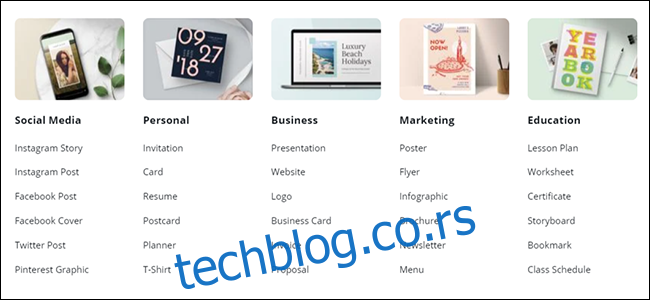
Ove kategorije uključuju “Društvene mreže”, “Lično”, “Poslovno”, “Marketing” i “Edukacija”. Klikom na Lično > Čestitke, otvoriće se svi šabloni koji se mogu koristiti za izradu personalizovanih čestitki i prazničnih kartica.
Većina šablona sadrži nekoliko od sledećih elemenata:
Vektori i grafike: To su dodatni elementi koji služe za obogaćivanje šablona, kao što su oblici, nalepnice, okviri ili, u nekim slučajevima, animirane ikone.
Stock fotografije: To su fotografije koje su direktno dostupne u Canva biblioteci. Možete odlučiti da ih zadržite ili da ih zamenite sopstvenim fotografijama.
Palete boja: Većina šablona prati određenu paletu boja za različite elemente kako bi se postigao koherentan vizuelni stil.
Kombinacije fontova: To su kombinacije fontova koje su odabrali Canva dizajneri.
Raspored stranica: Ovo se posebno odnosi na šablone koji sadrže više stranica, poput prezentacija ili brošura. Obično postoji nekoliko različitih opcija rasporeda za svaku stranicu, slično kao u Google Prezentacijama ili PowerPointu.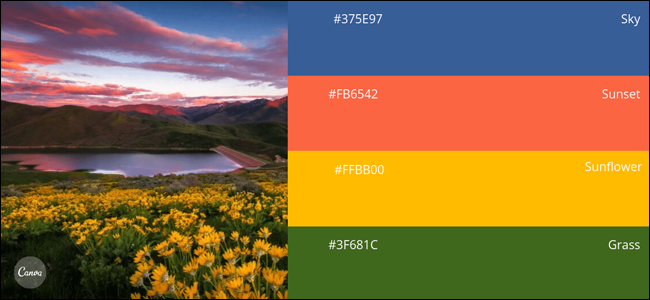
Pored već ugrađenih resursa, možete dodati dodatne elemente iz opsežne Canva biblioteke. Na levoj strani ekrana za dizajn naći ćete širok izbor grafika, slika i fontova koje možete koristiti pored onoga što se nalazi u šablonu.
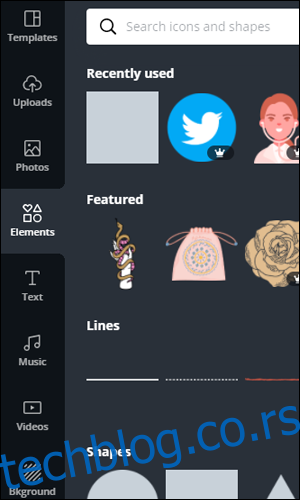
Proces dizajniranja
Da bismo najbolje ilustrovali proces, obradićemo jednostavnu fotografiju u Canva web verziji. Ovaj dizajn ćemo postaviti na društvenim mrežama kako bismo promovisali predstojeći virtuelni razgovor o privatnosti na internetu i sajber bezbednosti. Prvo, izaberite Šabloni > Društvene mreže > Instagram objava.
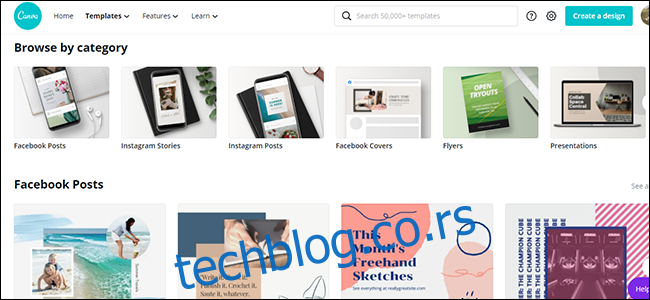
Odatle izaberite šablon koji je najbliži vašem željenom dizajnu. Mi smo odabrali ovaj šablon namenjen za promociju online učenja.
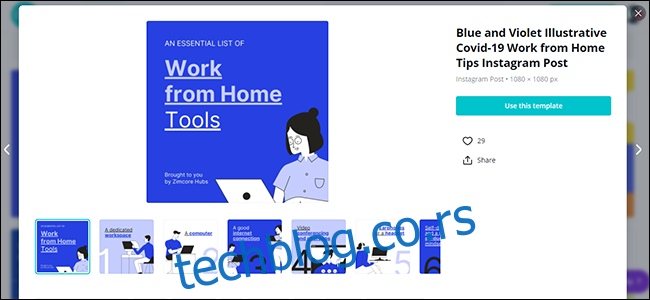
Na glavnom Canva ekranu ćete videti nekoliko stranica određenog šablona. Ako kreirate samo jedan materijal, odaberite jednu od ovih stranica za svoj konačni dizajn i zanemarite ostale. Ako pravite sadržaj sa više stranica, jednostavno možete kreirati koherentan album uz pomoć šablona.
Ovde smo izmenili prvu stranicu da odgovara našem događaju, menjajući tekst, boju pozadine i delove rasporeda. Sada, ostaje samo da izvezemo ovaj dizajn i postavimo ga na Instagram.
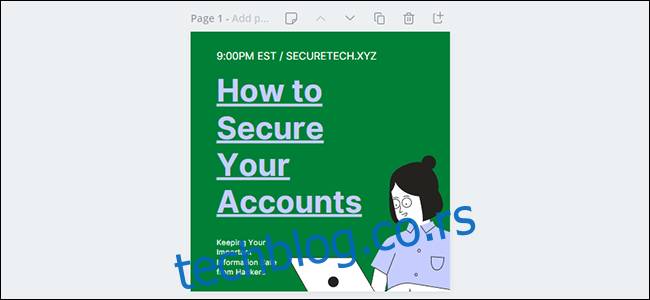
Objavljivanje i izvoz vaših dizajna
Imate nekoliko opcija kada je reč o objavljivanju vaših dizajna. Prvo, možete ih sačuvati lokalno kao PNG ili JPG datoteke. Imajte na umu da samo Pro korisnici mogu izvoziti svoje slike kao transparentne PNG datoteke. Takođe, možete poslati dizajn direktno na štampač kako biste osigurali štampu visokog kvaliteta.
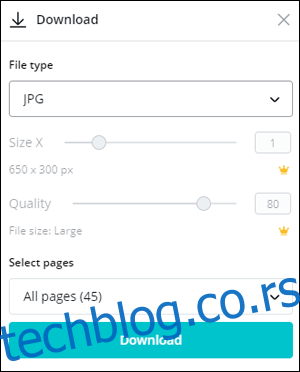
Ako ste kreirali prezentaciju, možete je pokrenuti u “Režimu prezentacije”. Ovo će prikazati slajdove preko celog ekrana i omogućiti da funkcioniše slično kao bilo koji drugi softver za prezentacije. Ako želite da prikažete dizajn nekome putem interneta, možete kreirati link za pregled kojem svako može pristupiti.
Na kraju, možete direktno izvesti svoj dizajn na povezane platforme društvenih mreža, kao što su Facebook, Twitter i Instagram.